登录
- 微信登录
- 手机号登录
微信扫码关注“汇帮科技”快速登录
Loading...
点击刷新
请在微信【汇帮科技】内点击授权
300秒后二维码将过期
二维码已过期,点击刷新获取新二维码
登录
登录
其他登录方式
来源:汇帮科技 修改日期:2025-08-30 15:00
在数字图像处理的世界里,PSD和JPG是我们最常打交道的两种格式。PSD作为Adobe Photoshop的源文件,保留了图层、通道等丰富编辑信息,非常适合专业设计。但它的缺点也很明显:文件体积大,兼容性差,很多普通设备无法直接打开或查看。相比之下,JPG格式则像是一位“社交达人”,几乎被所有平台和支持,文件小、易传输,非常适合网络分享、打印或日常使用。正因为如此,学会快速、准确地将PSD转为JPG,成了很多设计师、办公人群甚至普通用户的刚需。
你是否有过这样的经历?精心做完设计,却因为对方打不开PSD而焦头烂额;或者需要批量处理图片,却苦于没有高效工具。别担心,今天我们就带你用几种不同的方法,轻松跨越格式鸿沟。不管是在线工具还是本地软件,不管是一张还是上百张——这里都有适合你的解决方案。让我们一步步来,帮你把专业变成简单,把复杂化为便捷。
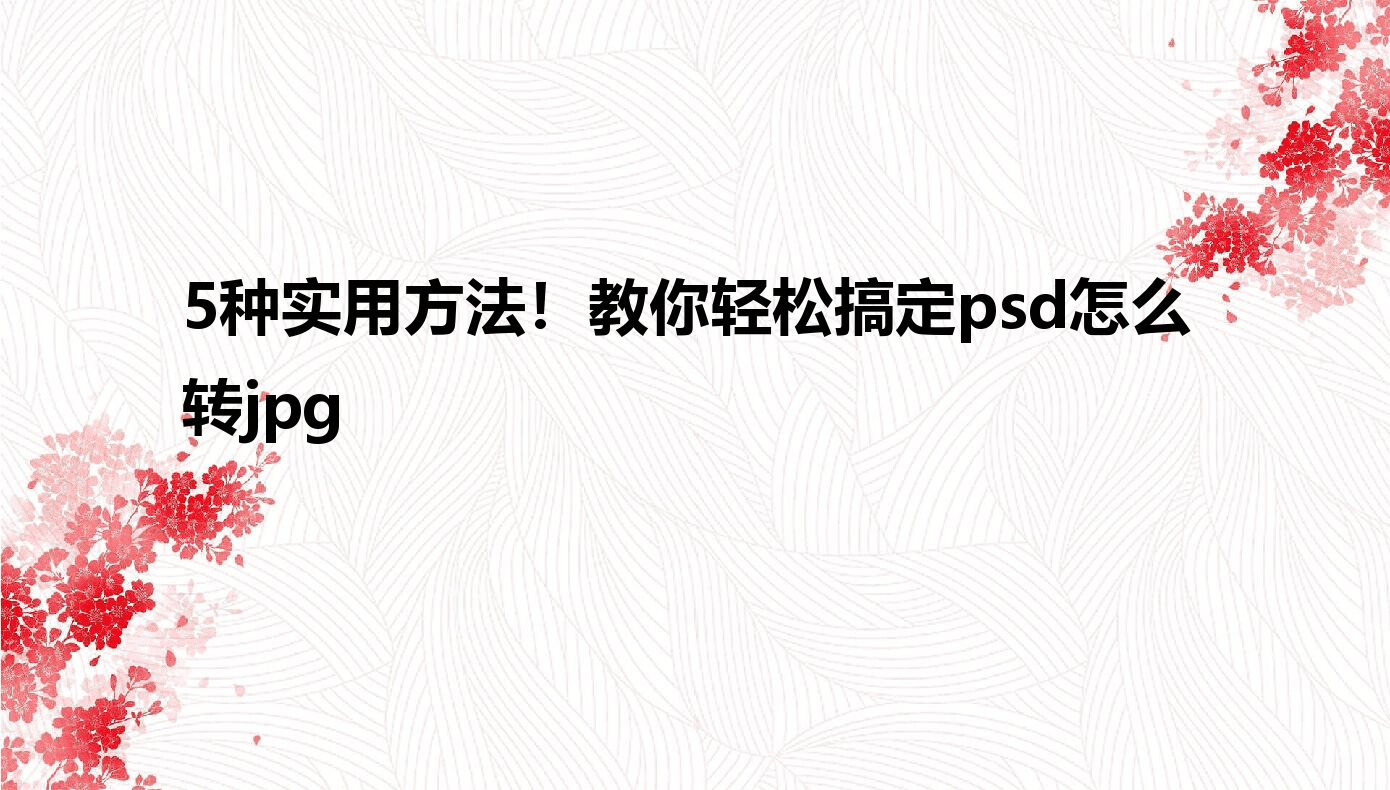
来看看具体怎么操作:
第一步:添加文件
打开软件后,点击“添加文件”或直接拖拽PSD文件到工作区。你可以一次选择多个文件,实现批量导入。
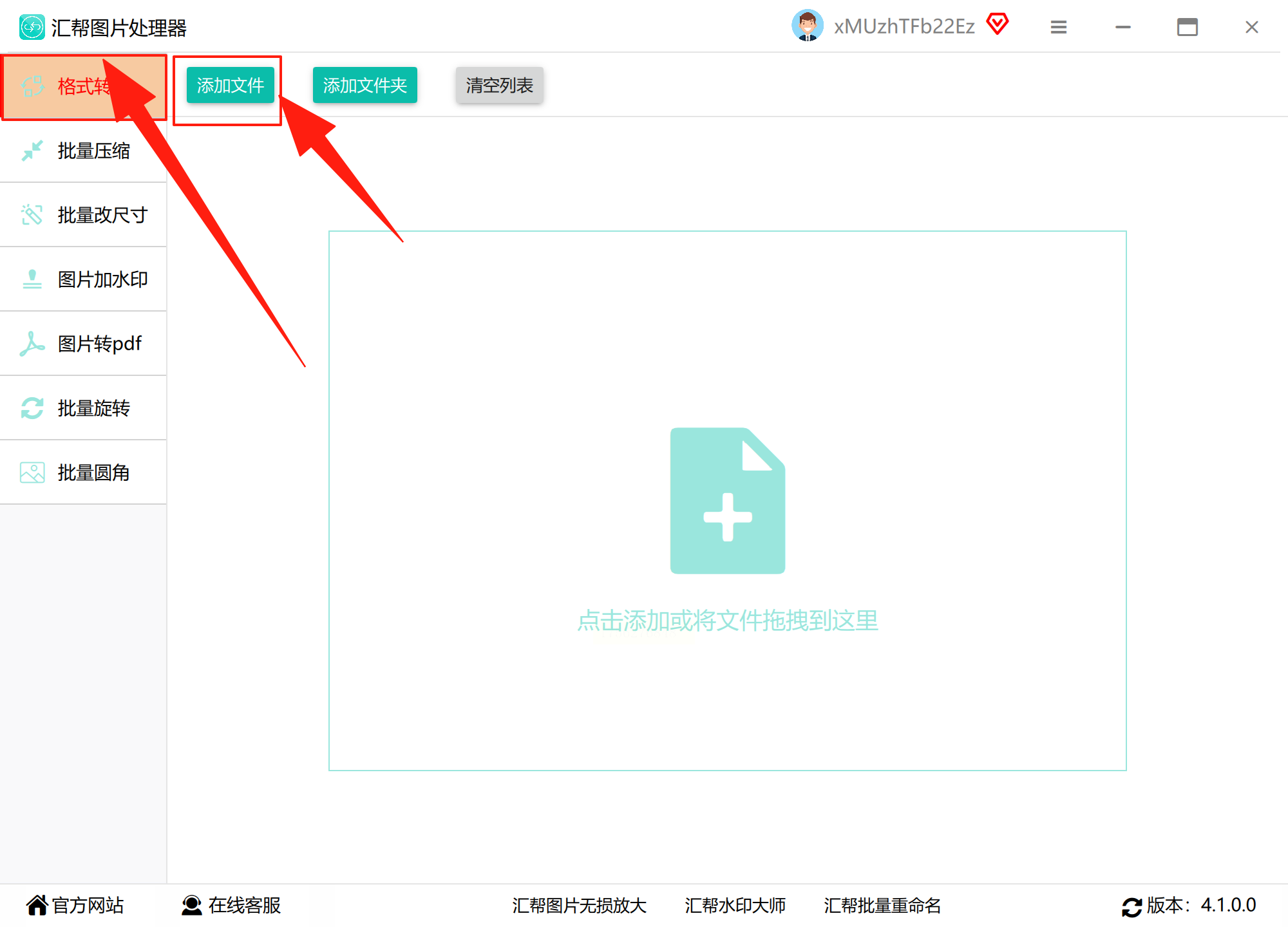
第二步:设置输出格式
在输出选项中找到“格式设置”,选择“JPG”作为目标格式。这里还可以调整分辨率、压缩质量等参数,满足不同场景需求。
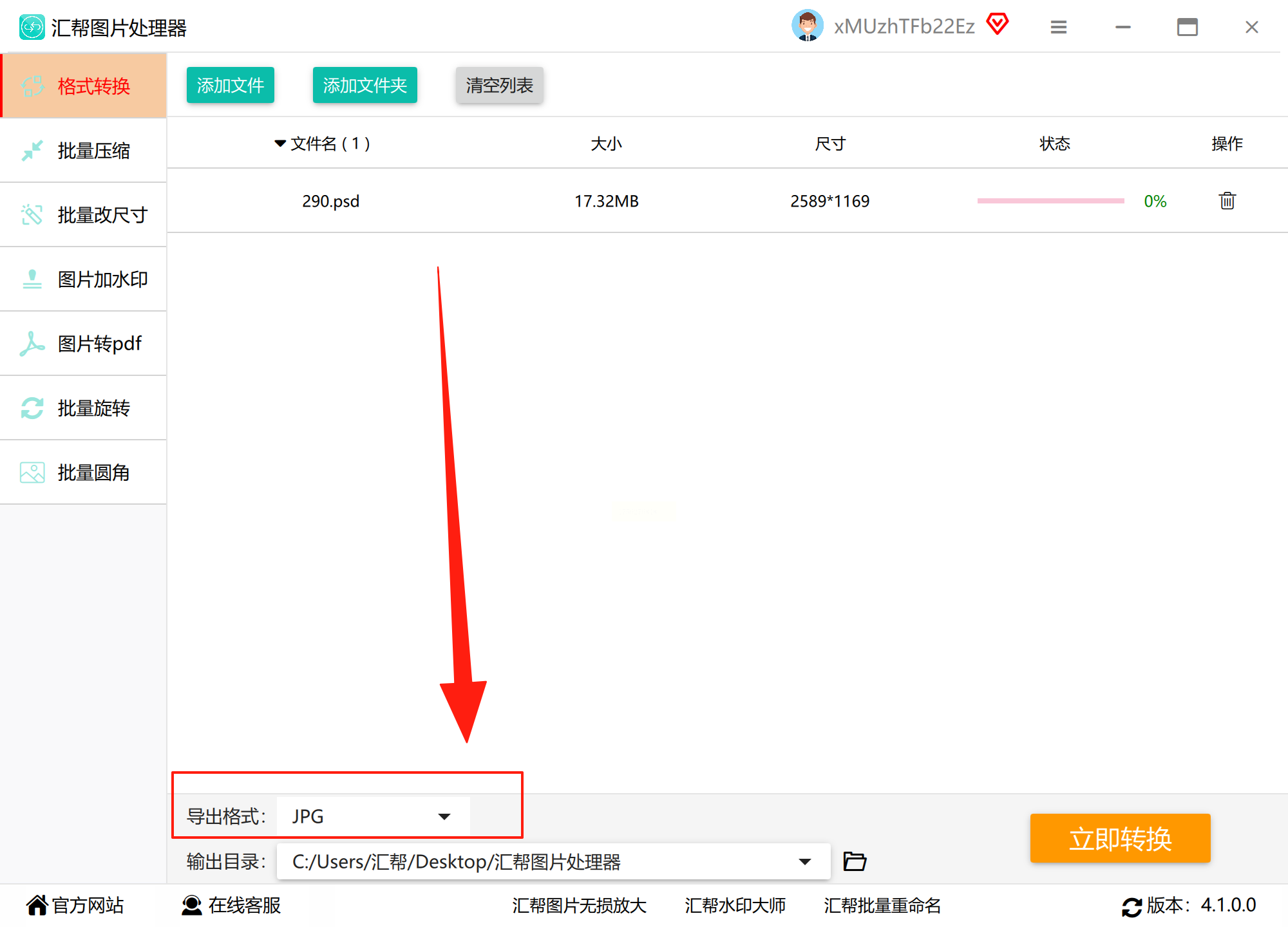
第三步:选择保存位置
指定转换后文件的存放文件夹。建议新建一个目录,便于管理。
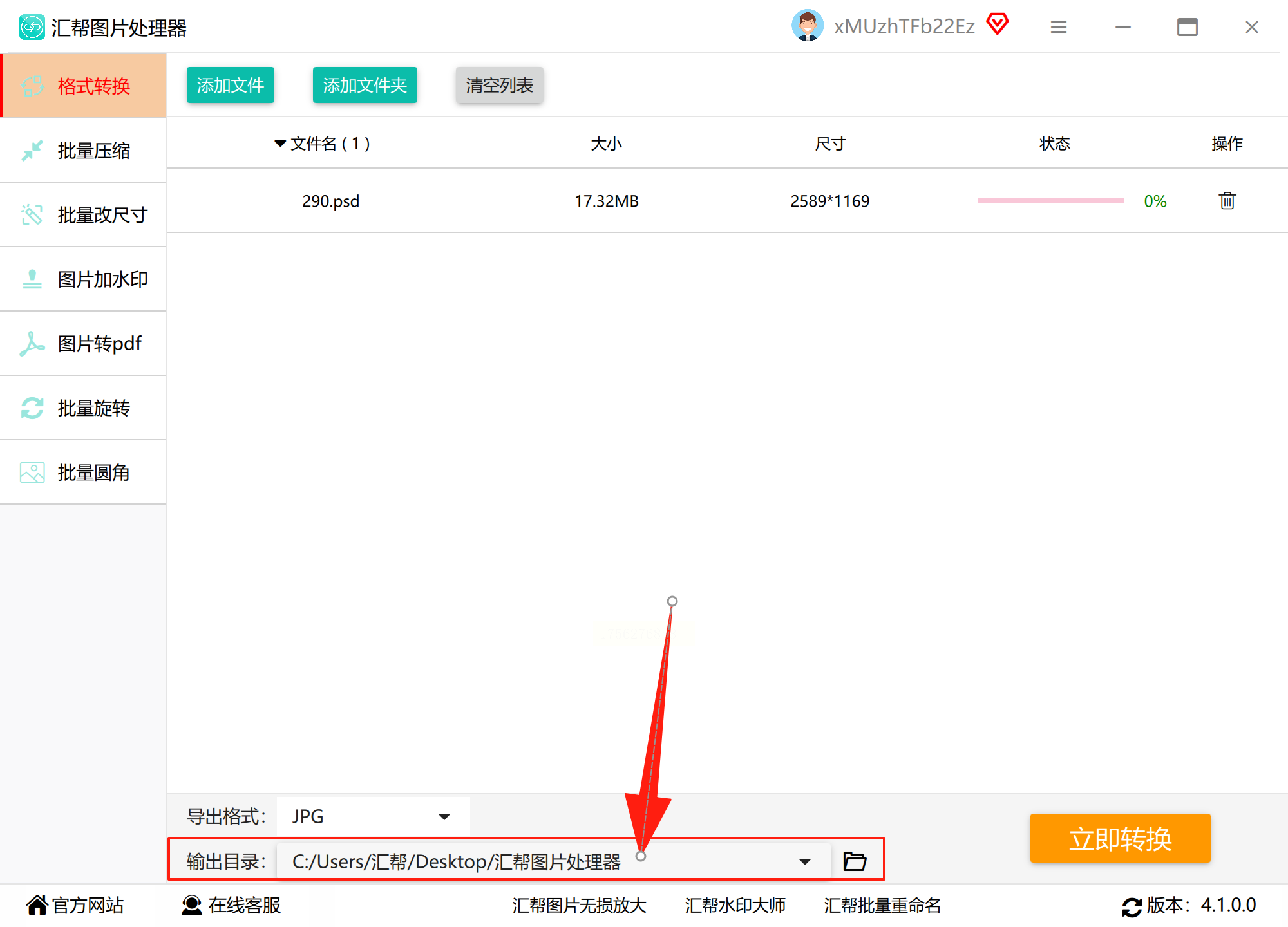
第四步:开始转换
确认设置无误后,点击“开始处理”按钮。软件会自动运行,转换过程中可实时查看进度。
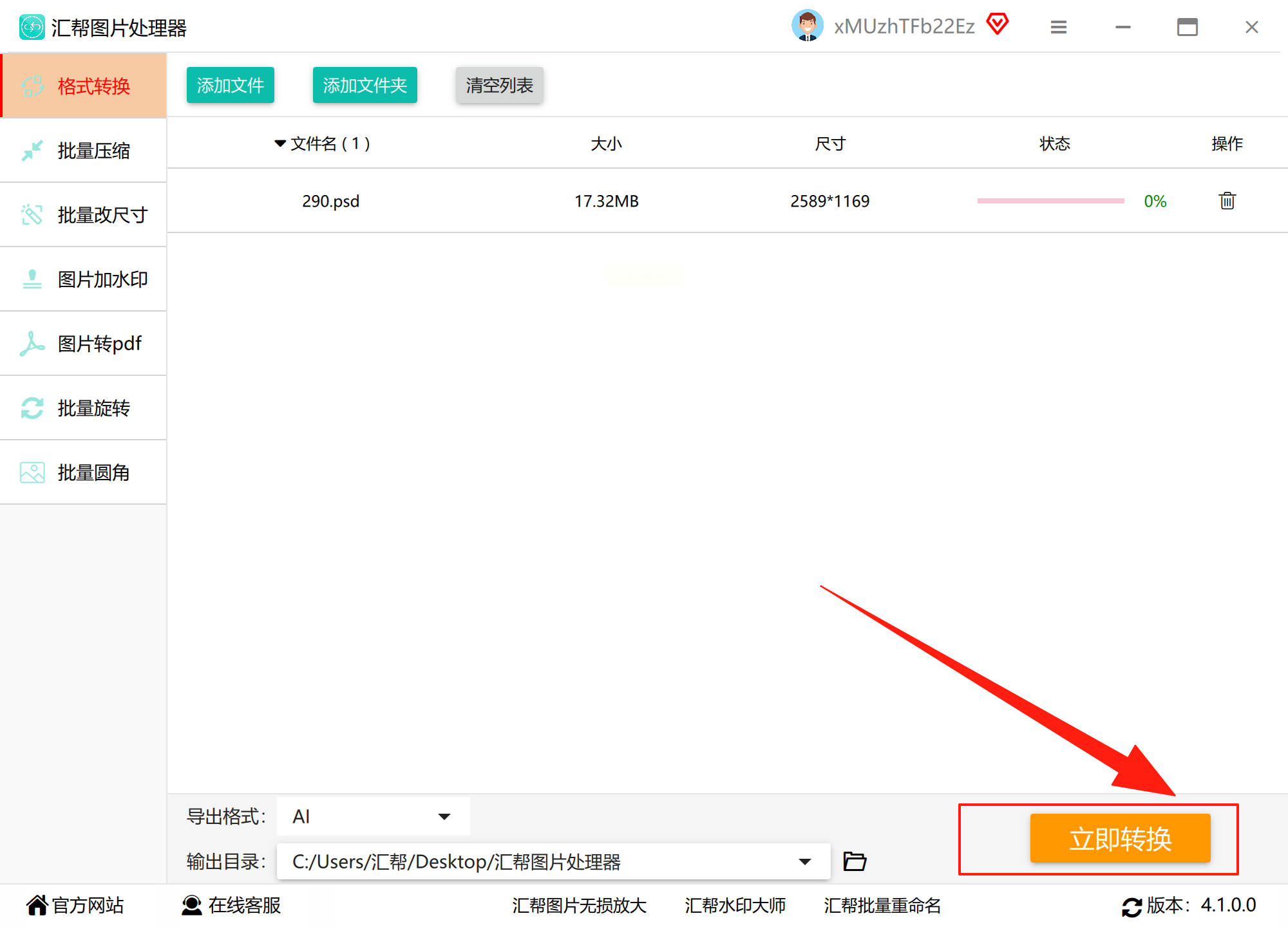
第五步:查看结果
处理完成后,软件会提示转换成功。你可以直接打开输出文件夹,检查JPG图片的质量和内容。
这种方法尤其适合专业用户或需要离线操作的人群,稳定、高效,还能灵活调整输出参数。
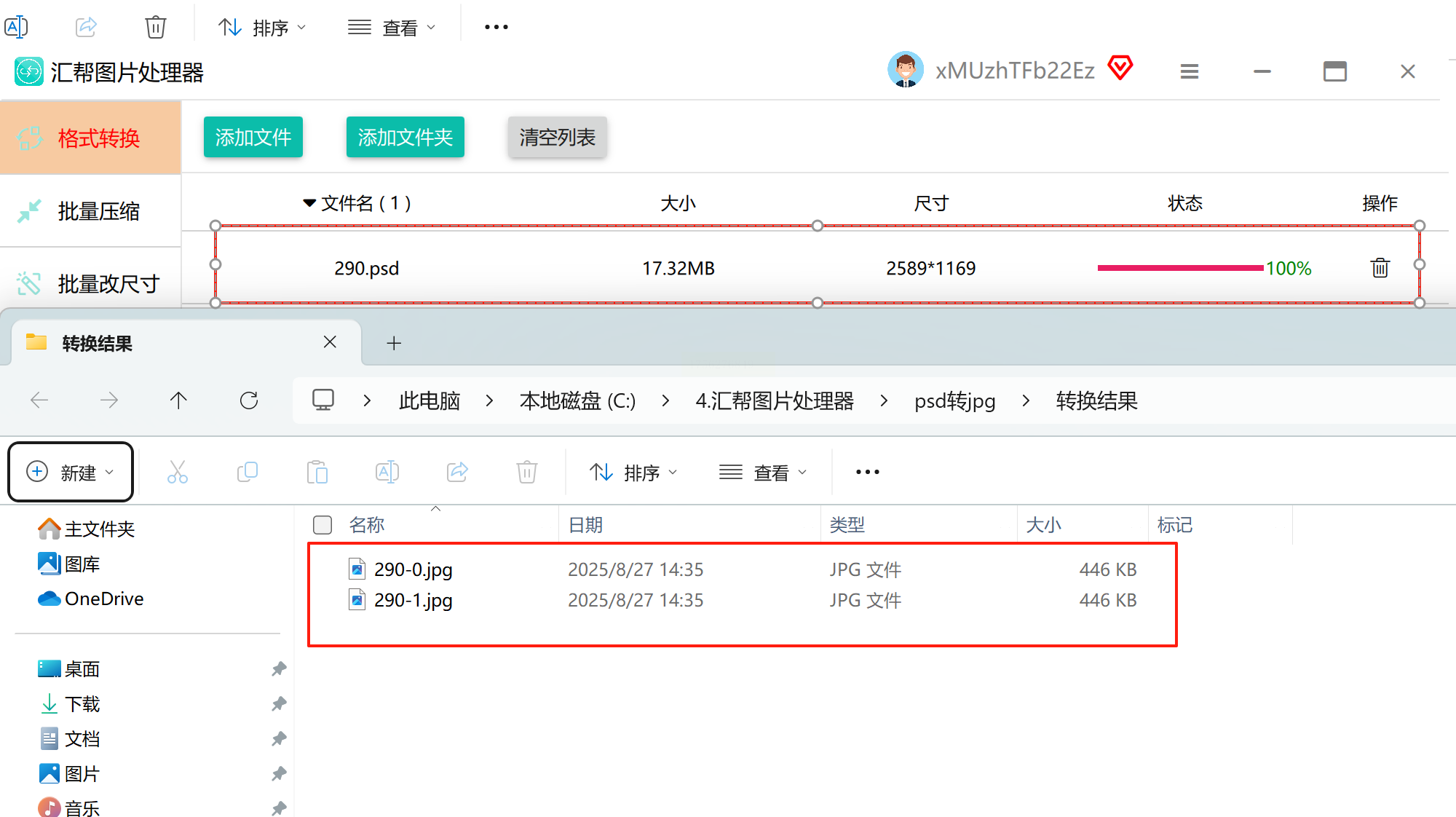
Convertio是一个功能强大的在线文件转换平台,支持文档、图片、音频、视频等多种格式。用它来转换PSD到JPG,无需安装任何软件,打开网页就能操作。
具体步骤如下:
在浏览器中打开Convertio官方网站。
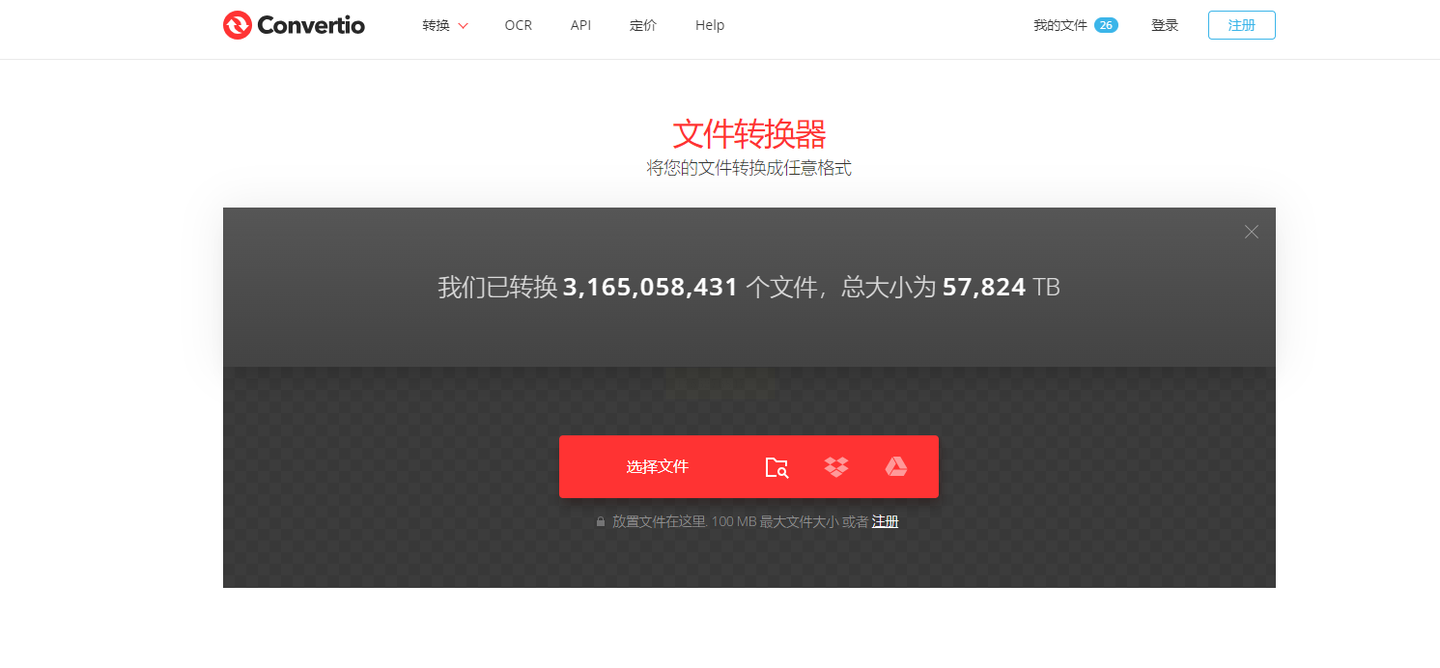
点击上传区域,选择你要转换的PSD文件。注意,文件大小需在100MB以内。
在输出格式设置中,选择“图像”类别下的“JPG”。
点击“转换”按钮,稍等片刻。
转换完成后,下载生成的JPG图片即可。
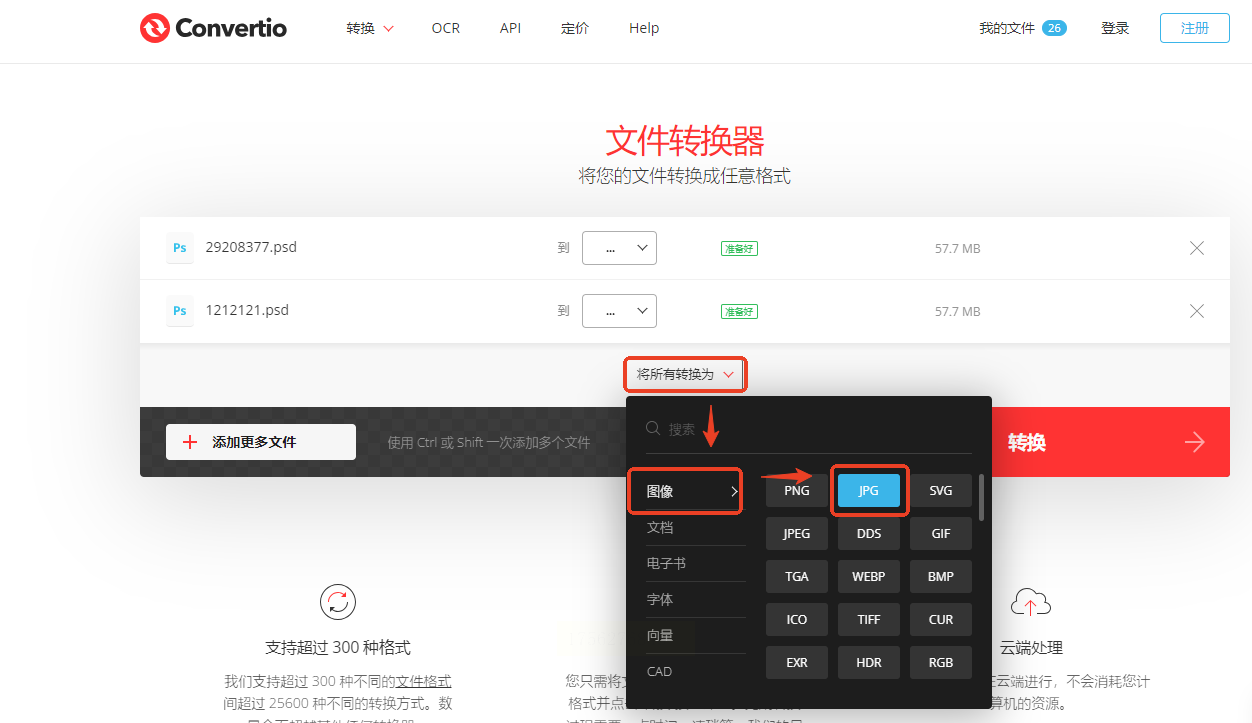
这种方法特别适合临时性、单张或少量图片的处理,方便快捷,不占系统资源。
Aconvert是另一款值得推荐的在线图片转换工具,完全免费,界面简洁,操作直观。
步骤一:
访问Aconvert网站,在首页选择“Image”类别,点击“Choose Files”上传PSD文件。
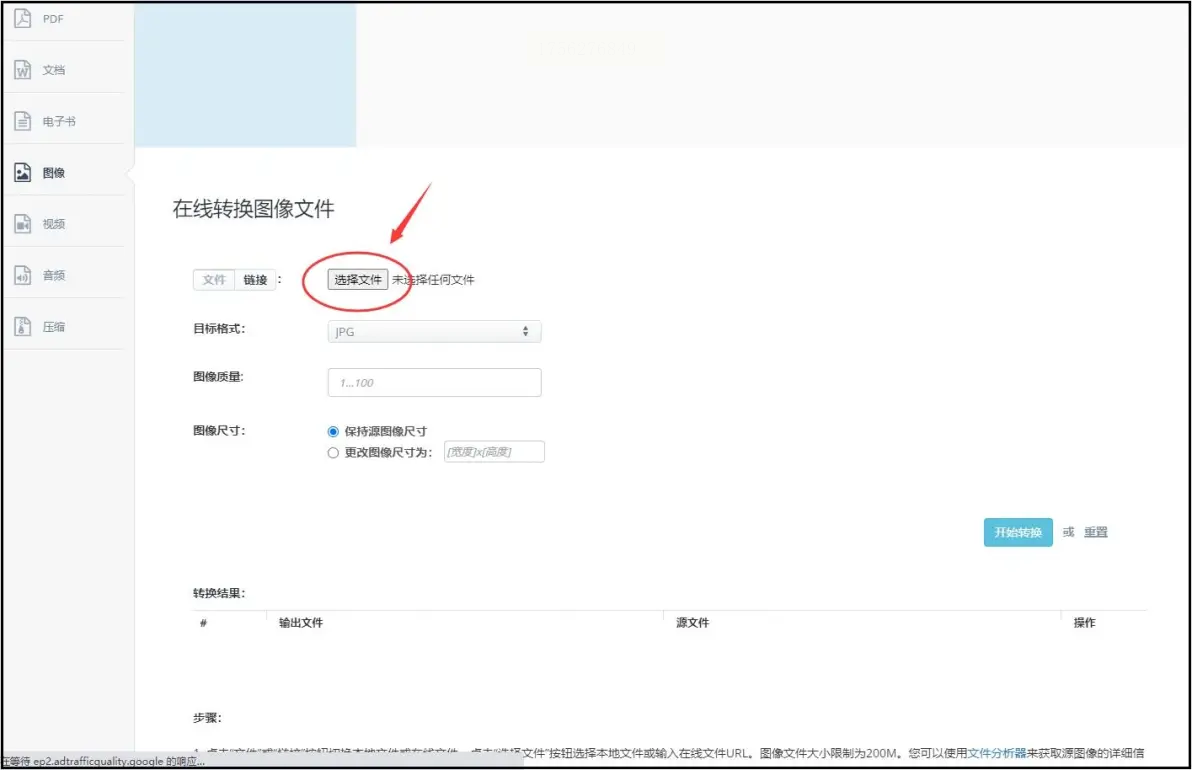
步骤二:
在“Target Format”选项中,选择“JPG”,然后点击“Start Conversion”开始转换。
转换完成后,直接下载即可。需要注意的是,在线工具通常会有广告内容,操作时注意避开无关弹窗。
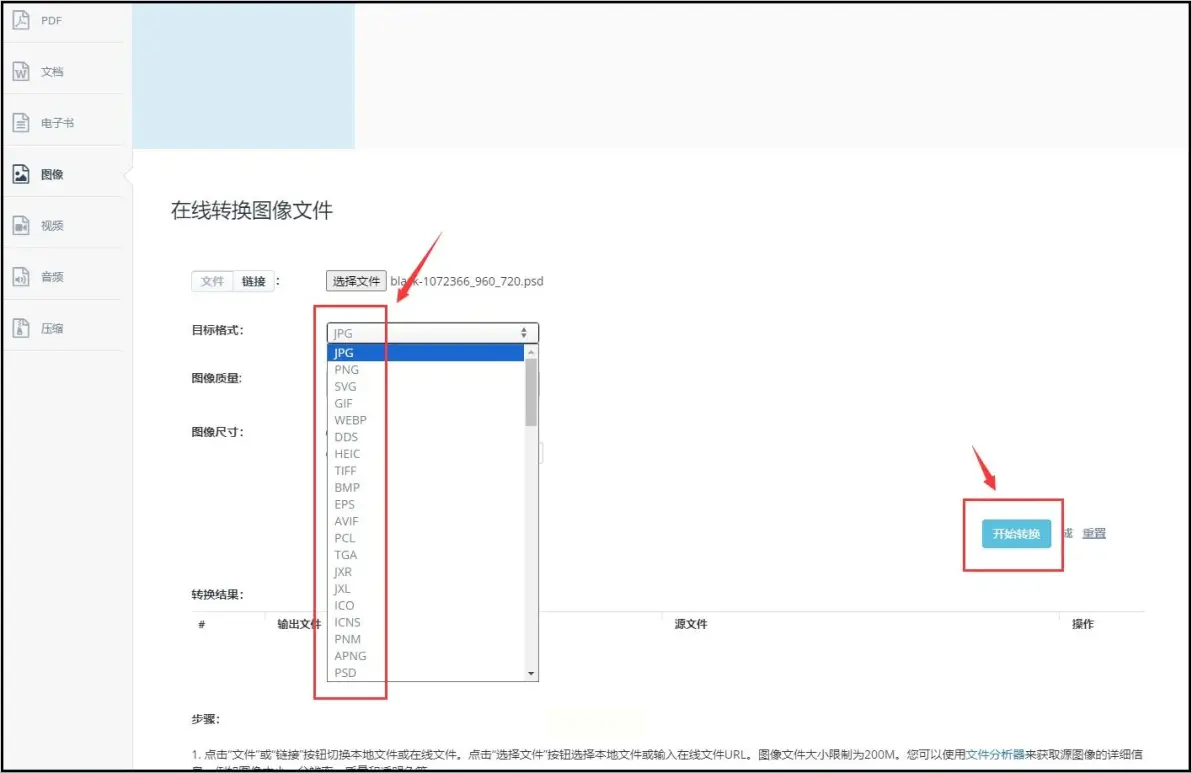
Zamzar是一个老牌在线格式转换服务平台,支持多种图片、文档和视频格式。
使用方法:
进入Zamzar网站,点击“Add Files”上传PSD文件。
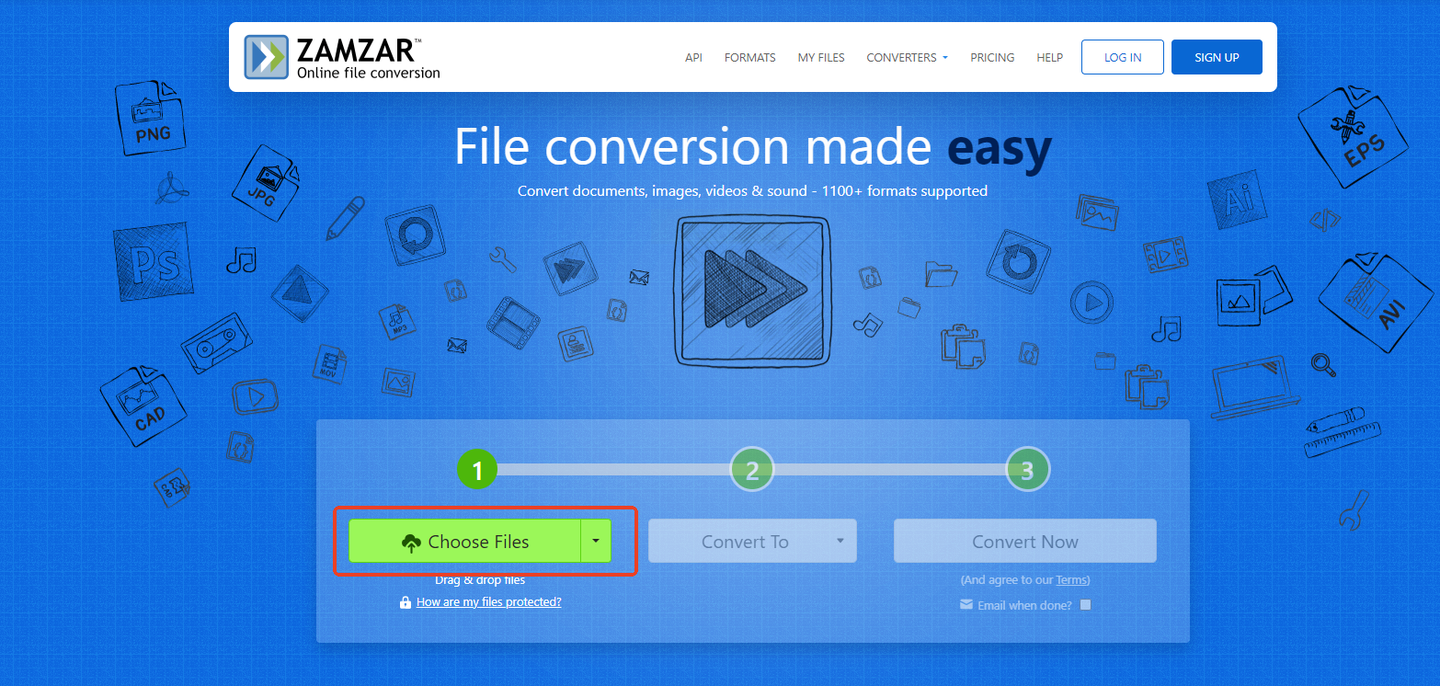
在“Convert To”下拉菜单中选取“JPG”格式。
点击“Convert Now”,等待处理完成并下载。
Zamzar的优势在于格式支持全面,但免费版可能有文件大小或数量限制。
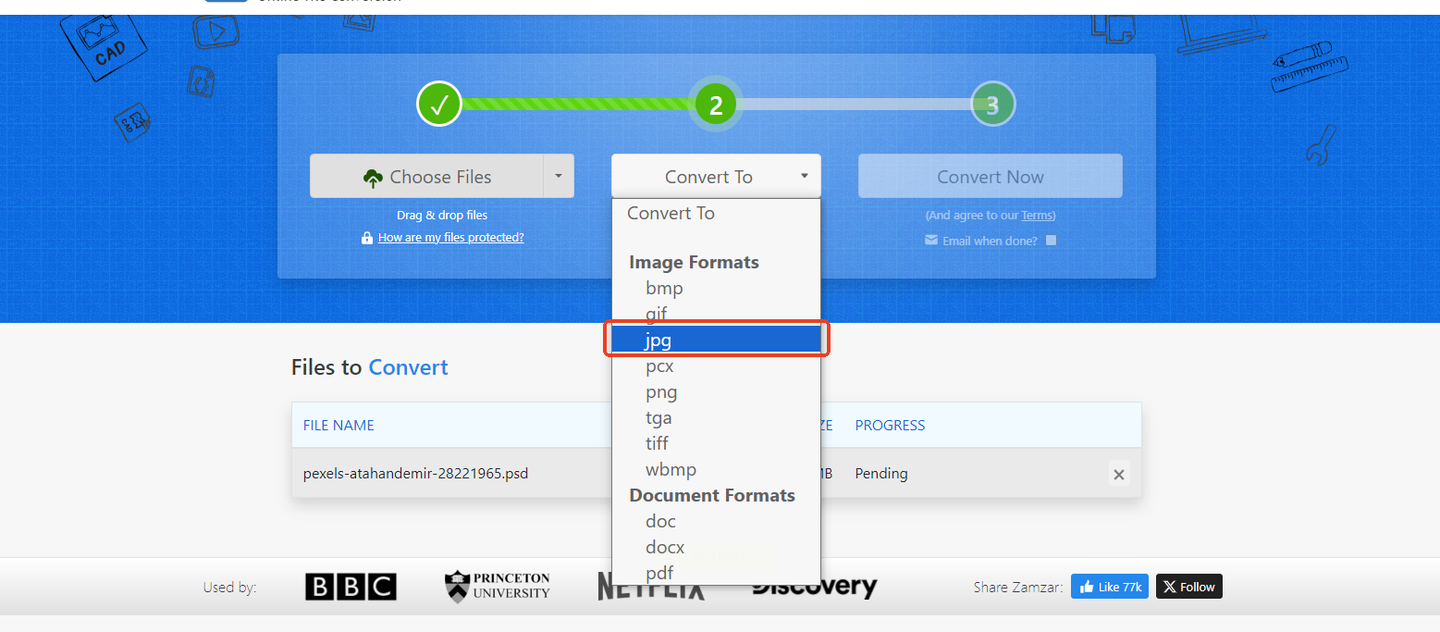
Photopea可以说是一个在线版的“轻量Photoshop”,除了编辑功能,也支持格式转换。
如何操作:
访问Photopea网站,将PSD文件拖入编辑区,或通过“File”->“Open”导入。
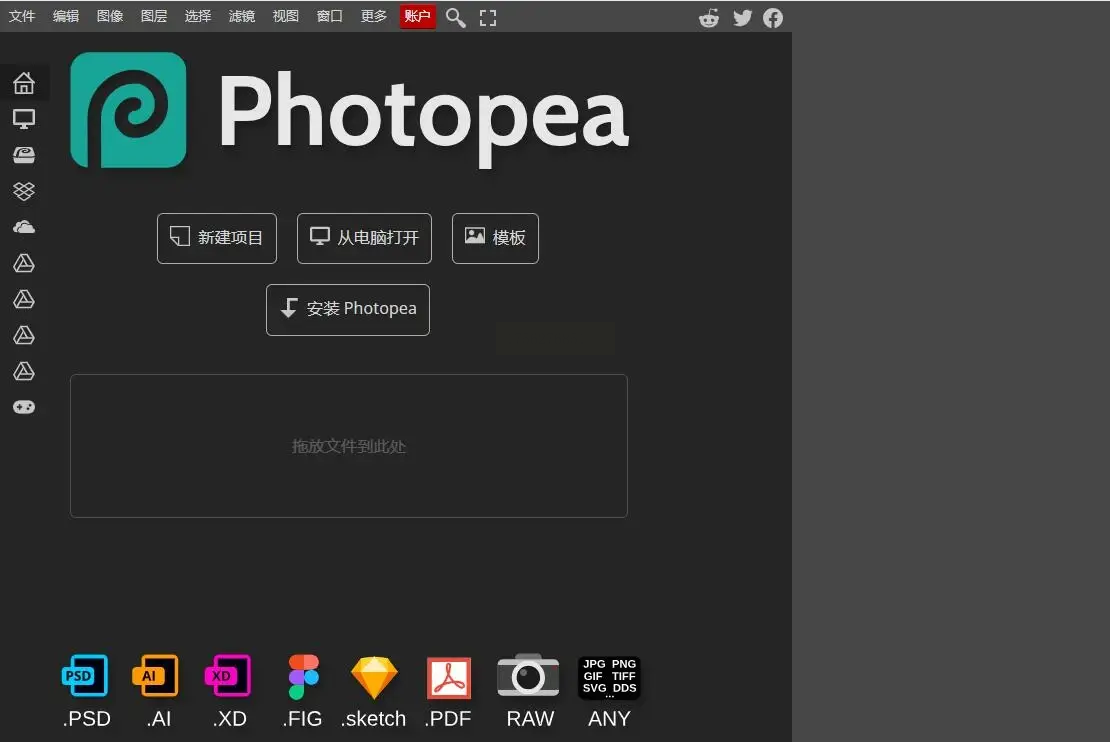
点击“File”->“Export As”->“JPG”,调整压缩品质后保存。
这种方法适合需要简单编辑后再转换的用户,功能更强,但操作稍复杂。
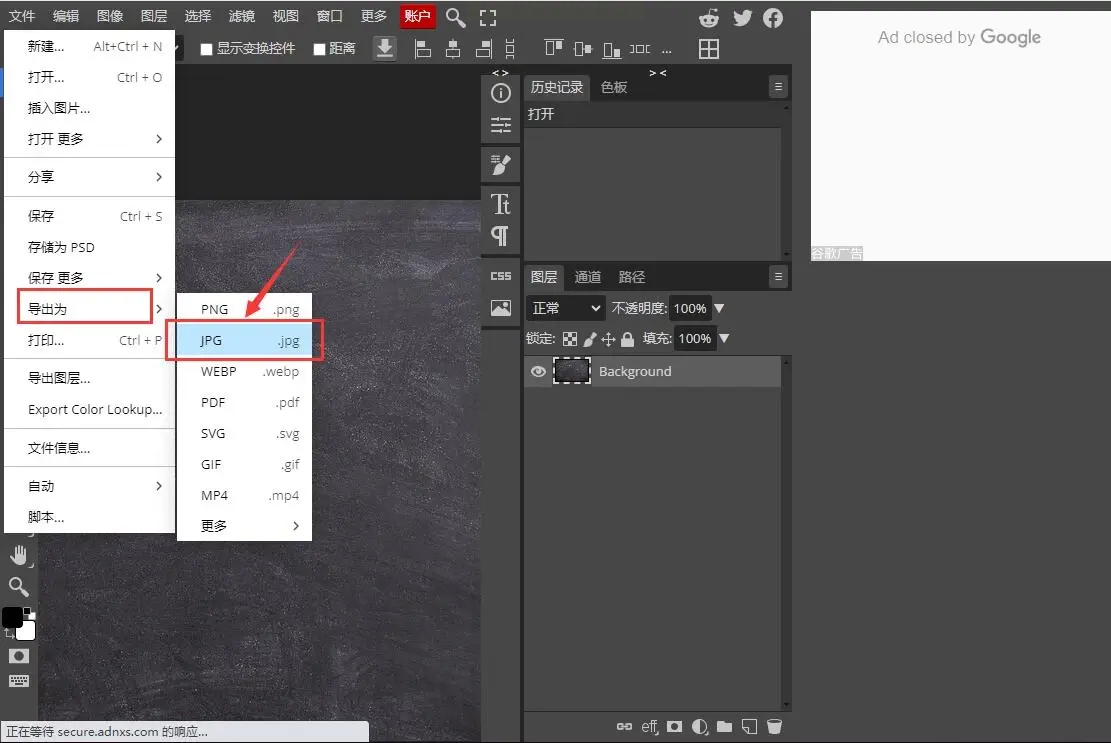
重要的是,根据实际需求选择工具——不必追求最复杂的方法,但一定要选最合适的那一个。希望这篇教程能帮你扫清PSD转JPG的障碍,让创意和分享变得更加顺畅。如果你有更多疑问或经验想分享,欢迎在评论区交流,我们一起进步!
如果想要深入了解我们的产品,请到 汇帮科技官网 中了解更多产品信息!
没有找到您需要的答案?
不着急,我们有专业的在线客服为您解答!

请扫描客服二维码